De Selena KomezAtualizado em maio 08, 2018
Pergunta: Quando eu uso o iTunes no computador e tento sincronizar meu iPhone com o iTunes, recebo uma mensagem de erro que me pergunta “O iTunes não pôde se conectar a este iPhone, o valor está faltando.”. O computador está normal assim como meu telefone. O que há de errado com o iTunes? Por que não consigo ligar para o iTunes com sucesso? Como consertar este problema?
Na verdade, existem muitas maldições diferentes que levarão ao iTunes não conectar ao iPhone, o erro de software ou erro de hardware. Você já encontrou o mesmo problema de que o iTunes não consegue se conectar ao iPhone como os usuários descritos acima? Quando o iTunes não reconhece seus dispositivos iOS, você pode ser avisado com um erro do iTunes. Este artigo tem como objetivo ensinar a melhor maneira de consertar o iTunes que não consegue se conectar ao erro do iPhone ou outros problemas de erro desconhecidos. Se você tentar conectar o iTunes ao iPhone, mas falhar, basta ler as seguintes passagens para obter os métodos práticos para corrigir esse problema sem perda de dados.
Parte 1: Dicas para corrigir o iTunes não podem se conectar ao erro do iPhone
A. Atualize o iTunes para a versão mais recente
Etapa 1. Inicie o iTunes e, uma vez carregado, clique na guia “Ajuda”.
Etapa 2. Neste menu suspenso, clique em “Check for Updates”.
Etapa 3. Após alguns segundos, o iTunes baixará e instalará a versão mais recente, caso seja necessária uma atualização.
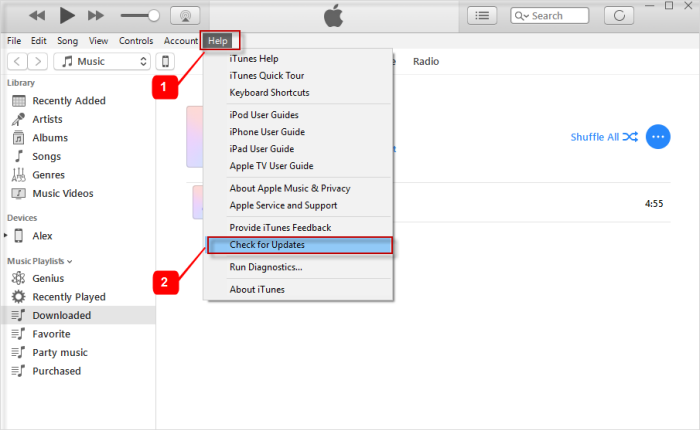
B. Atualize o iOS para a versão mais recente
Etapa 1. Desbloqueie o seu iPhone e abra a aplicação “Configurações”.
Etapa 2. Role para baixo e toque em "Geral" seguido de "Atualização de Software".
Etapa 3. Você verá a opção "Download e instalação", clique nele para iniciar a atualização do iOS.
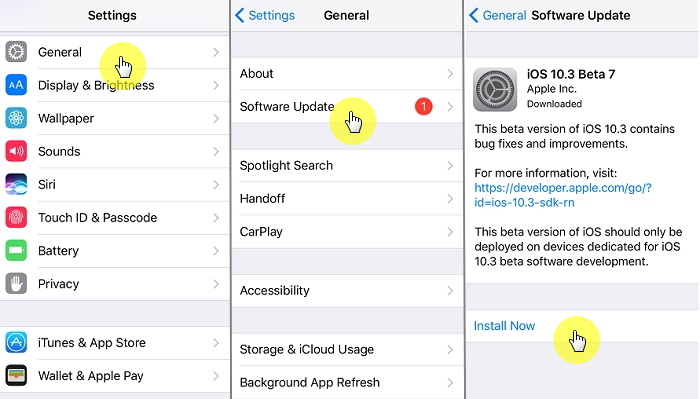
No entanto, os dois métodos nem sempre funcionam para corrigir o iTunes não pode conectar o problema do iPhone, aqui está outra maneira melhor para consertá-lo perfeitamente.
Parte 2: consertar o erro que o iTunes não consegue conectar ao iPhone por meio da ferramenta iTunesFix
Se você quiser corrigir erro do iTunes não consegue conectar o iPhone, tente isso ferramenta iTunes Fix e isso não vai desapontá-lo. Ele pode lidar com todos os erros do iTunes e retornar o iTunes ao normal sem perda de dados. A correção do iTunes não pôde se conectar ao problema do iPhone, a correção não instalará / atualizará o problema, a correção do iTunes não fará backup / restaurará o problema, etc. Correção O iTunes não foi instalado corretamente, o instalador não tem privilégios suficientes, etc. Além disso, este programa permite limpar arquivos do iTunes ou desinstalar completamente o iTunes do computador.
Download grátis iTunes Fix Tool:


Etapa 1. Executar programa no computador
Em primeiro lugar, execute o iTunesFix no computador, ele detectará automaticamente o seu iTunes. Se não houver problemas com o iTunes e seus componentes, você estará na interface inicial do programa.

Etapa 2.Selecione o modo de reparo
Aqui você pode escolher o “Reparar problemas do iTunes Connect”Modo.

Etapa 3. Comece a reparar o iTunes para normal
Depois disso, clique em “reparação”E corrigirá o problema de conexão do iTunes.

Se você ainda não conseguir resolver o problema, tente outro modo como “Corrigir problemas de instalação / atualização do iTunes","Reparar erros de backup / restauração“. Há sempre uma solução para o seu problema.


Parte 3: consertar erro que não consegue conectar ao iPhone por meio da recuperação do sistema iOS
Se você pretende corrigir o iTunes não pode se conectar ao erro do iPhone, recomenda-se que você tente Recuperação do Sistema iOS programa, que lhe permite resolver problemas do sistema iOS de forma eficaz, baixando firmware para restaurar o iPhone. É a melhor solução para corrigir o sistema do iPhone ao normal sem perda de dados, como o iPhone preso no modo de recuperação, o iPhone preso na tela do logotipo da Apple, o iPhone preso na tela preta / branca, etc. Compatível com todos os modelos de dispositivos iOS, incluindo iPhone X, iPhone 8, iPhone 7, iPhone 6S / 6, iPhone 5S / 5C / 5, iPad Pro, Mini iPad, 4 3 / 2 / XNUMX.


Passo 1.Run Programa e Conecte o iPhone
Execute a Recuperação do Sistema iOS no seu computador e conecte o iPhone ao computador.

O programa identificará automaticamente o seu iPhone. Clique em “Recuperação do Sistema iOS" debaixo "Mais ferramentas”Opção de programa. Depois disso, você precisa clicar em “Início”Para prosseguir.

Etapa 2.Initiate Download de Firmware
Para consertar que o iTunes não consegue se conectar ao iPhone, o iOS System Recovery instalará a versão mais recente do iOS para o seu iPhone. O programa identifica seu dispositivo e fornece a versão mais recente e compatível do iOS necessária para o seu telefone. Pressione "reparação”Após o firmware ser oferecido.

Agora o programa começará a baixar o firmware para restaurar o iPhone.

Passo 3.Restore iPhone System para Normal
Quando o firmware é baixado, o iOS System Recovery começa a executar o firmware para restaurar o sistema do iPhone ao normal sem perda de dados.

Você iPhone será inicializado após o reparo para torná-lo funcional. Agora você pode conectar o iTunes ao iPhone com sucesso.


Artigos relacionados:
Como reparar erros desconhecidos do iTunes
Como entrar e sair do modo de recuperação do iPhone
Como restaurar o sistema do iPhone para o normal
Como corrigir iPhone tela azul da morte
Corrigir o iPhone preso na tela Conectar ao iTunes após a atualização do iOS 11
Comentários
prompt: você precisa login na sua conta MXNUMX antes que você possa comentar.
Ainda não tem conta. Por favor clique aqui para cadastre-se.





(
1 votos, média:
1.00 fora do 5)

Carregando ...


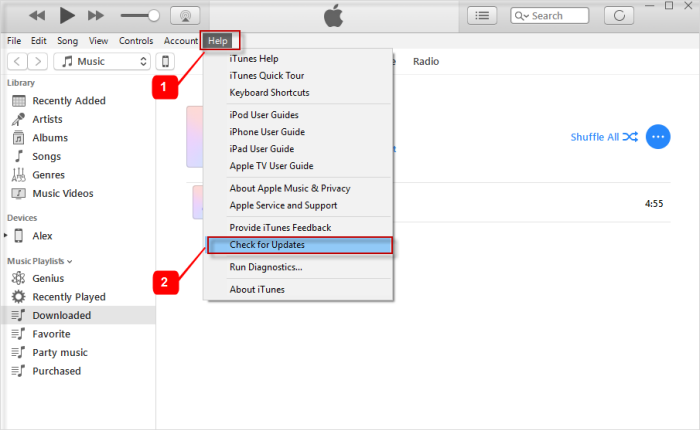
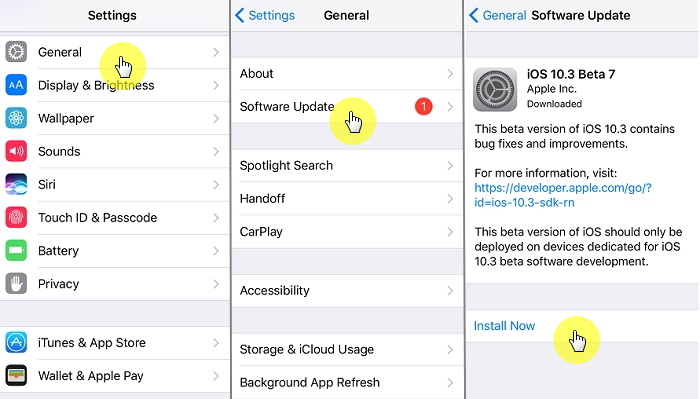



















Nenhum comentário ainda. Diga algo...